USQL Editor – Visual Studio 2019
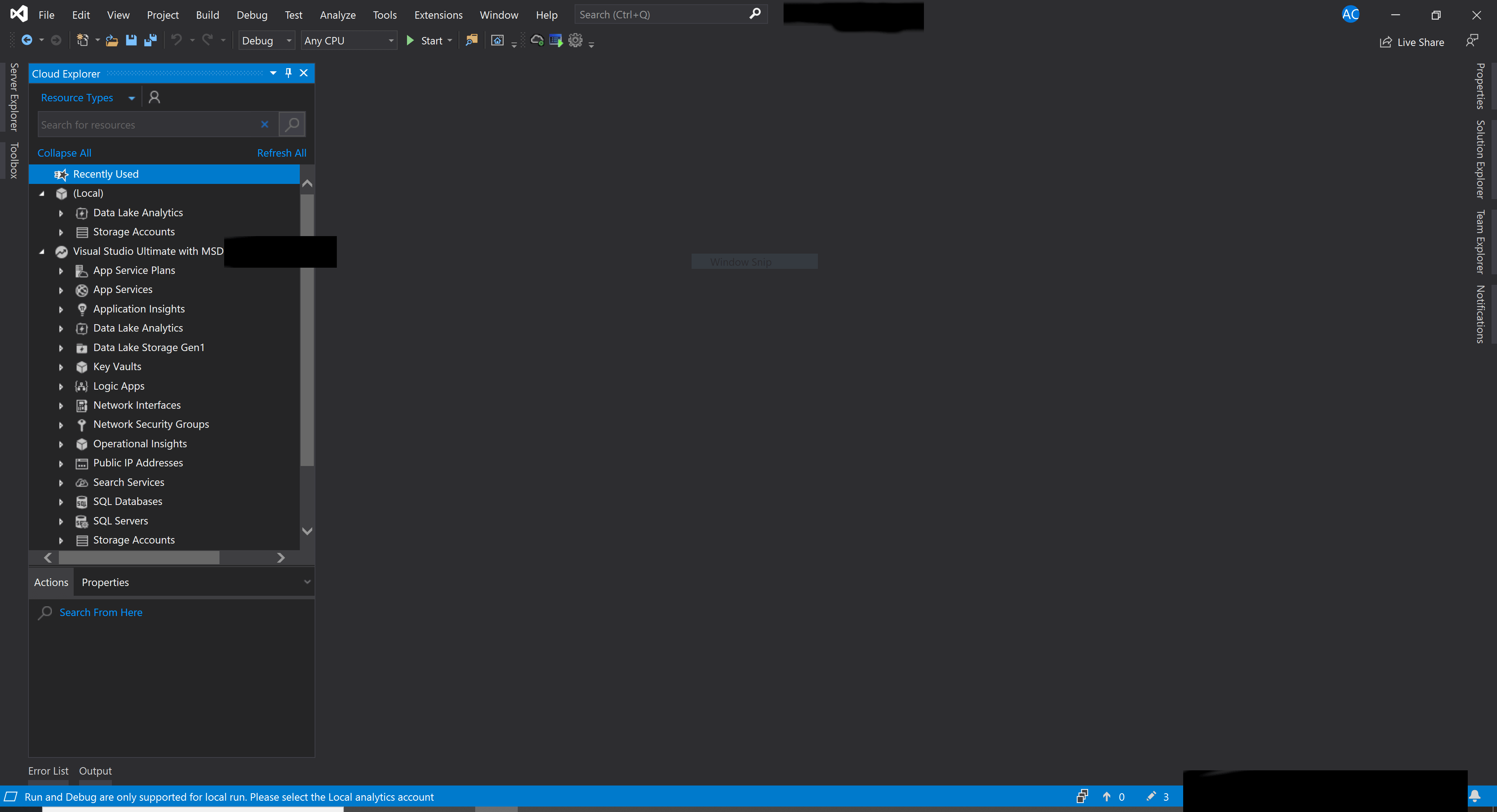
Nel corso di questo pomeriggio mi sono trovato a dovere modificare un file USQL all’interno di Visual Studio 2019. Non e’ la prima volta che lo faccio, ma lo e’ dal nuovo portatile lavorativo.
In modalità automatica ho aperto la soluzione di Analytics del progetto su cui lavoro ed ho effettuato il doppio click sul file per aprirlo.
Ops! Vedo il tab del file aperto e lo schermo vuoto senza codice all’interno! Dopo i prim secondi di smarrimento mi sono ricordato che bisogna compiere due operazioni per potere aprire i propri file u-sql senza problemi all’interno di Visual Studio 2019.
Posizionarsi sul file, tasto destro e dalla lista selezionare “Open With” e nella lista cercare “USql Script Editor” e premere il pulsante “Set as Default”
Dal menu Tool selezionare Options -> Environment->General. Cercate la voce “Optimize rendering for screens with different pixel densities” e deselezionatela.
Una volta effettuate queste due modifiche chiudete VS2019 per poi tornare ad aprirlo. Ora potrete lavorare coi vostri file USQL senza troppi pensieri.